Definir Valores Antiguos y Nuevos: Recodificar 3
La recodificación la realizaremos para cada uno de los niveles, iniciando con el Administrativo. Lo primero que debemos hacer es activar la casilla Valor en la sección Valores antiguos haciendo clic sobre ella; una vez activa ingresamos el número 2 y sucesivamente activamos la Casilla Valor en la sección Valor nuevo, en donde ingresamos el número 1; para terminar hacemos clic en el botón Añadir, con lo que aparece en la casilla de listado la frase (2→1) [Fig.4-52].
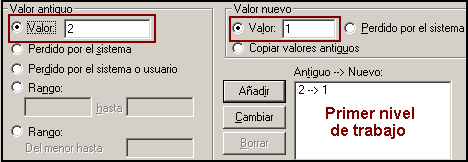
Después de definir el primer valor, debemos definir el segundo por lo que ingresamos en la casilla valor de la sección valores antiguos el número cinco y sucesivamente ingresamos en la casilla valor de la sección valor nuevo el número 1; al hacer clic en el botón Añadir aparece en la casilla de listado la frase (5→1) [Fig.4-53]. Si nos fijamos en las expresiones, notaremos que le pedimos al programa que incluya los valores 2 y 5 en la nueva variable y que a su vez les asigne el valor 1.
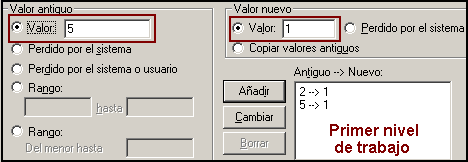
Después de definir el primer nivel, procedemos con el segundo. Para el segundo nivel activaremos la primera opción de rango de la sección valores antiguos correspondiente a (Desde / Hasta). En la primera casilla de esta opción ingresamos el valor 3 y en la segunda casilla el valor 4, sucesivamente ingresamos el número 2 en la casilla valor de la sección Valor nuevo; para terminar hacemos clic en el botón Añadir con lo que aparece en la casilla de listado la frase (3 thru 4 →2) [Fig.4-54]. Si nos fijamos en la expresión, notaremos que le hemos pedido al programa que incluya los valores desde el 3 hasta el 4 en la nueva variable y que a su vez le asigne el valor 2.
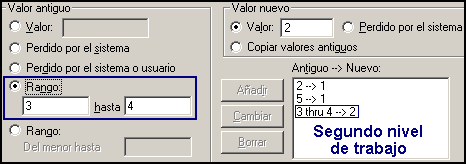
Para el tercer y último nivel, debemos activar primero la casilla valor en la sección valores antiguos e ingresar en ella el número 1, sucesivamente ingresamos en la casilla valor de la sección Valor nuevo el número 3; para terminar hacemos clic en el botón Añadir con lo que aparece en la lista la leyenda (1→3) [Fig.4-55]. Si nos fijamos en el listado de expresiones, notaremos que el valor que acabamos de definir aparece antes de la expresión del segundo nivel, esto se debe a que el programa va organizando las expresiones de acuerdo si se tratan de valores específicos o rangos.
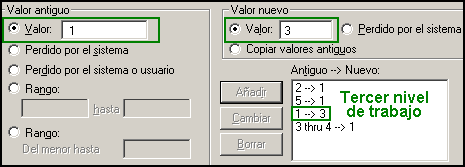
Continuando con la recodificación, sólo nos basta finalizar con el tercer nivel de trabajo, por lo que activamos la primera opción de rango (Desde / Hasta), e ingresamos en la primera casilla el número 6 y en la segunda casilla el número 7; sucesivamente ingresamos en la casilla valor de la sección Valor nuevo el número 3 y posteriormente hacemos clic en el botón Añadir, con lo que aparece en el listado la frase (6 thru 7 →3) [Fig.4-56].

Si nos fijamos en la expresión del tercer nivel, notaremos que le pedimos al programa que incluya en la nueva variable los valores 1, 6 y 7 y que a su vez les asigne a ellos el valor 3. Después de ingresar todas las expresiones hacemos clic en Continuar con lo que volvemos al cuadro de diálogo principal del procedimiento. Si no se han añadido todas las expresiones, aparece en la pantalla el mensaje Se perderán todas las operaciones pendientes de Añadir o cambiar.